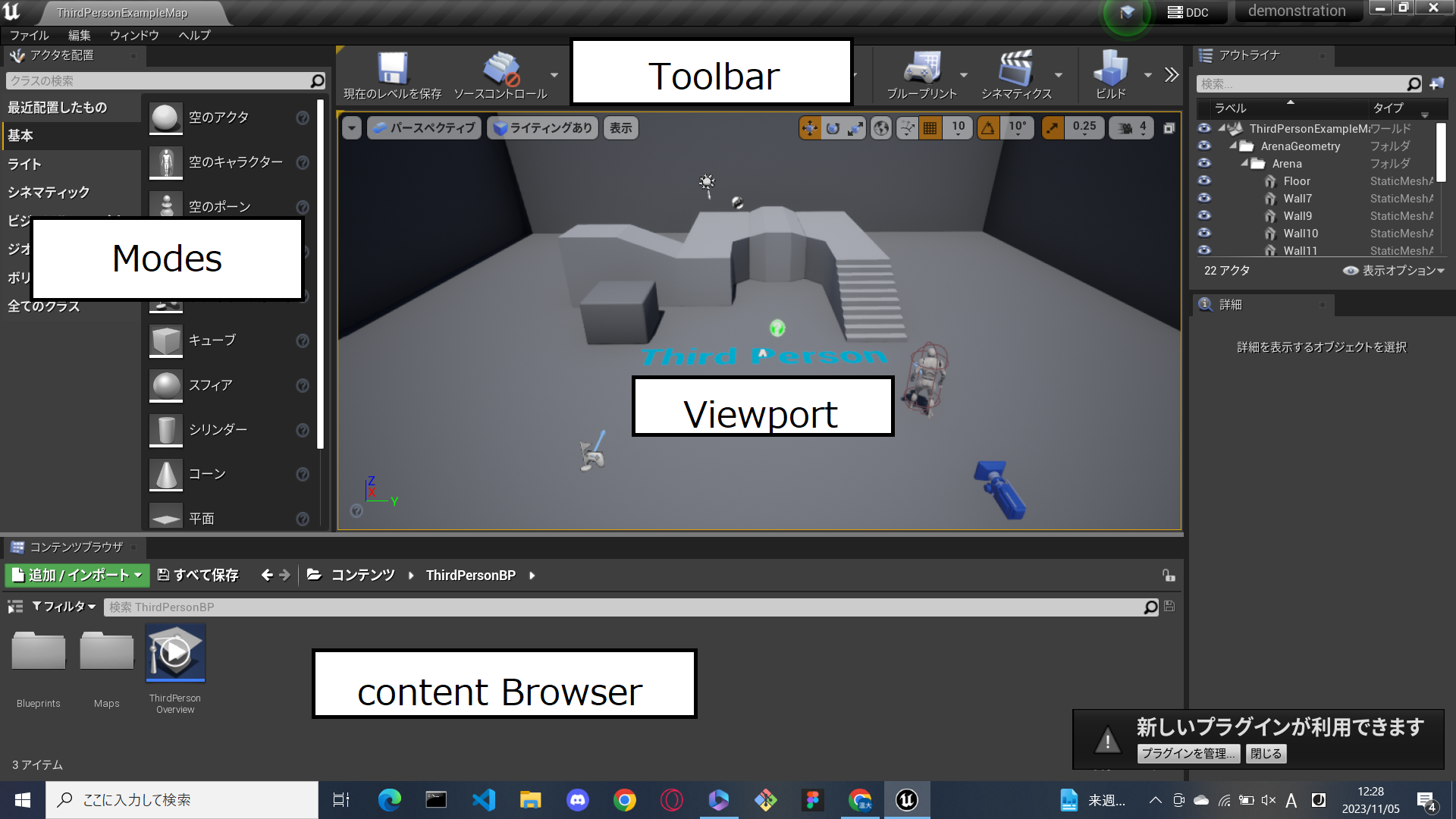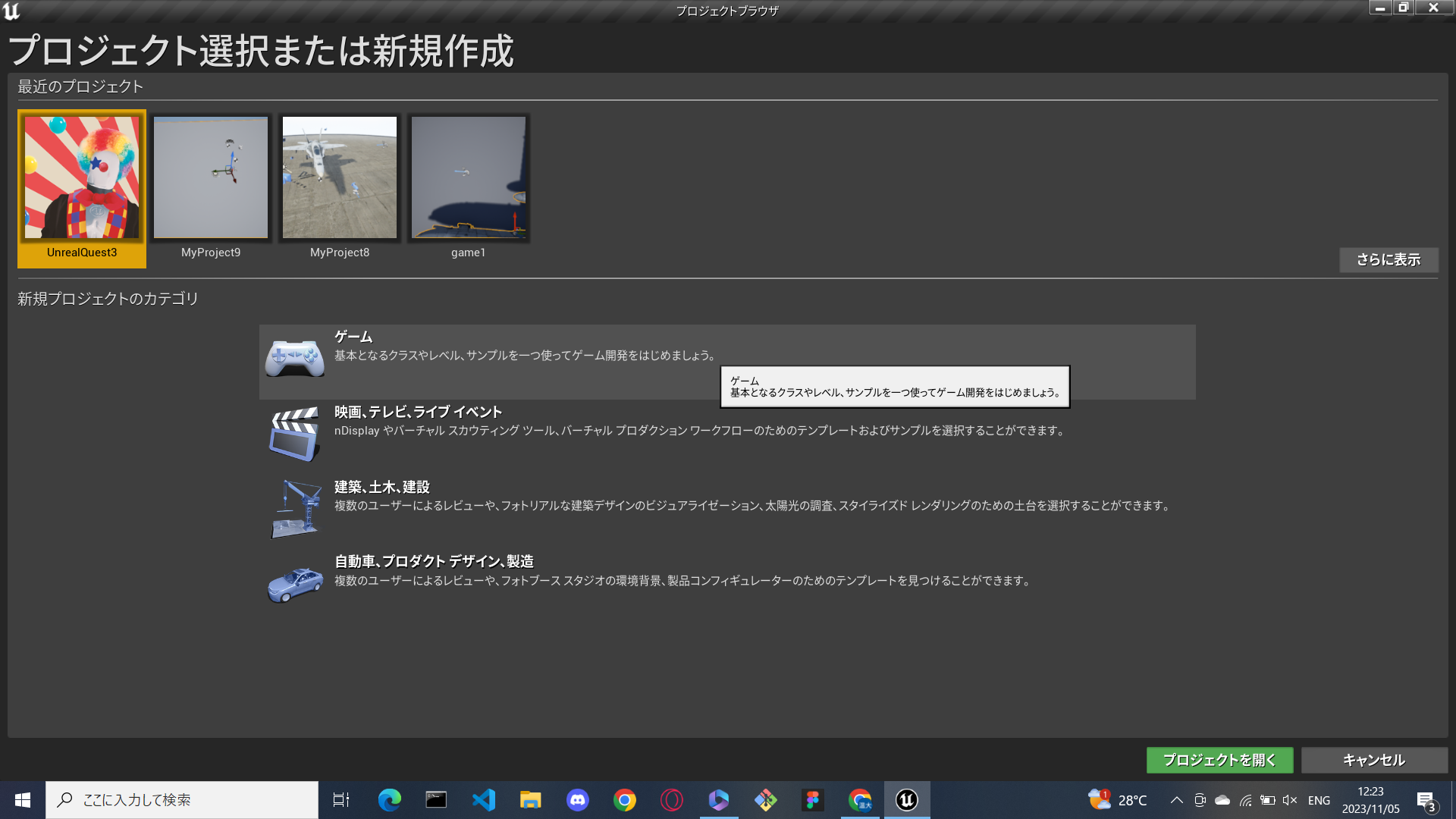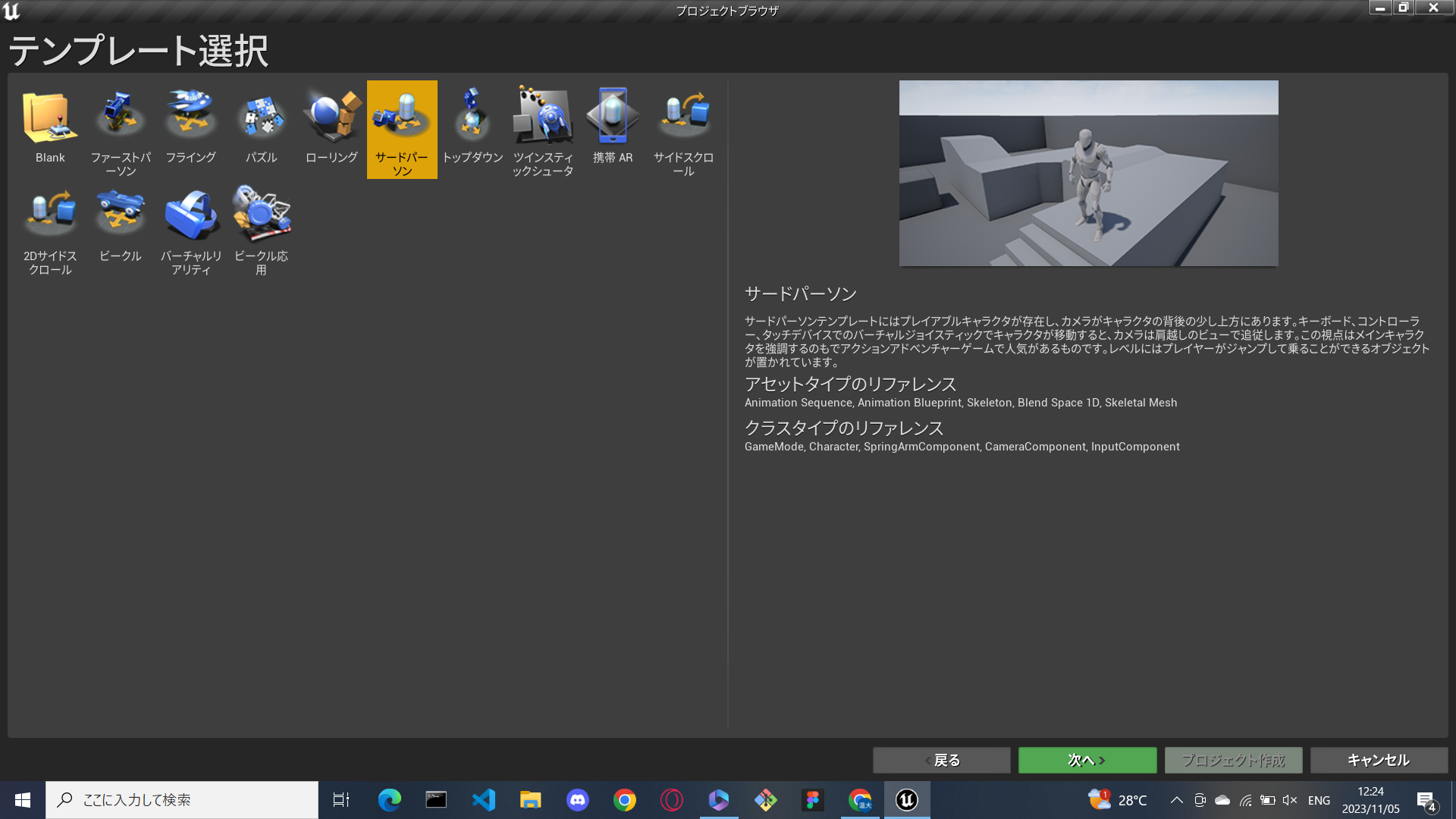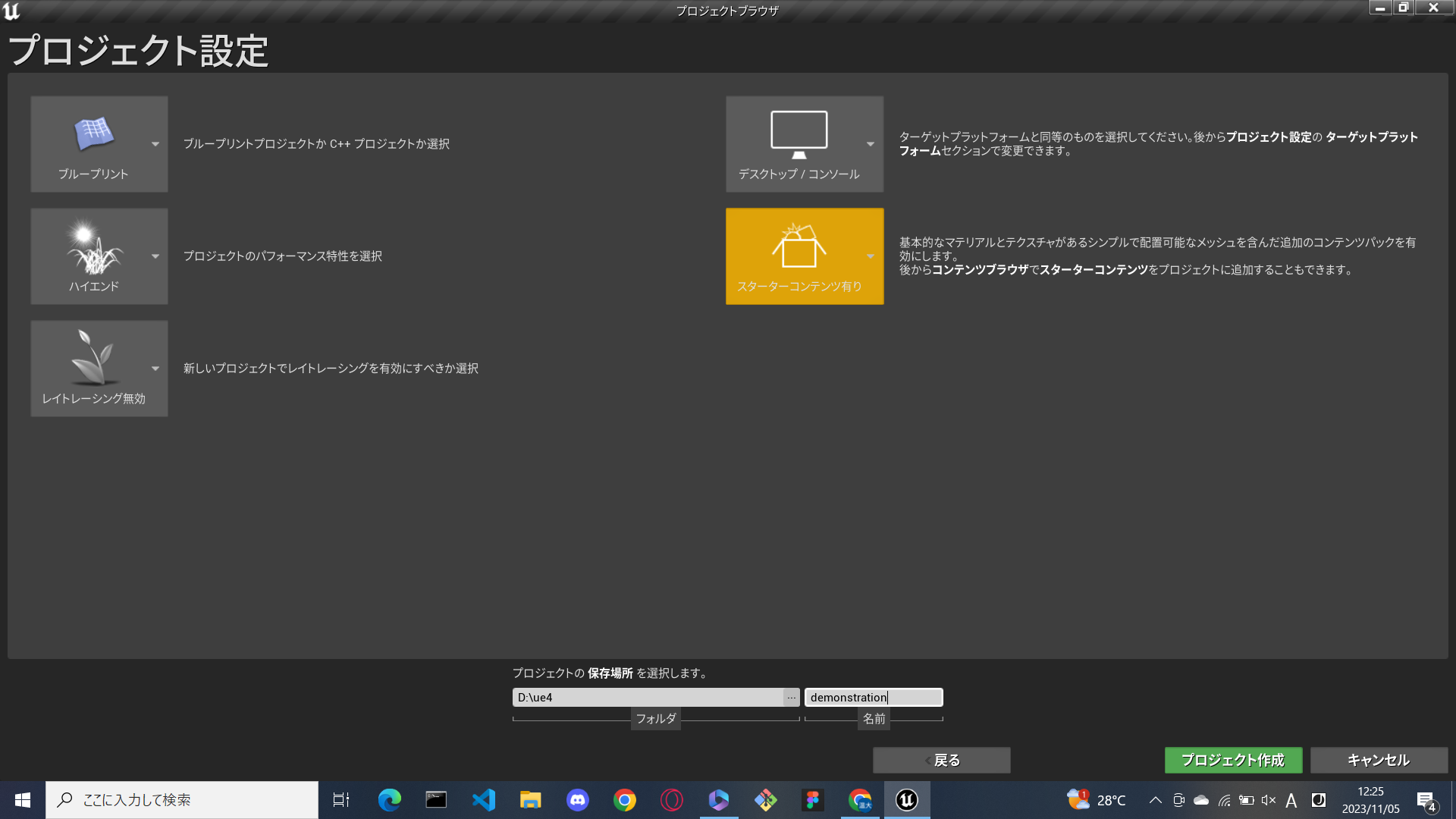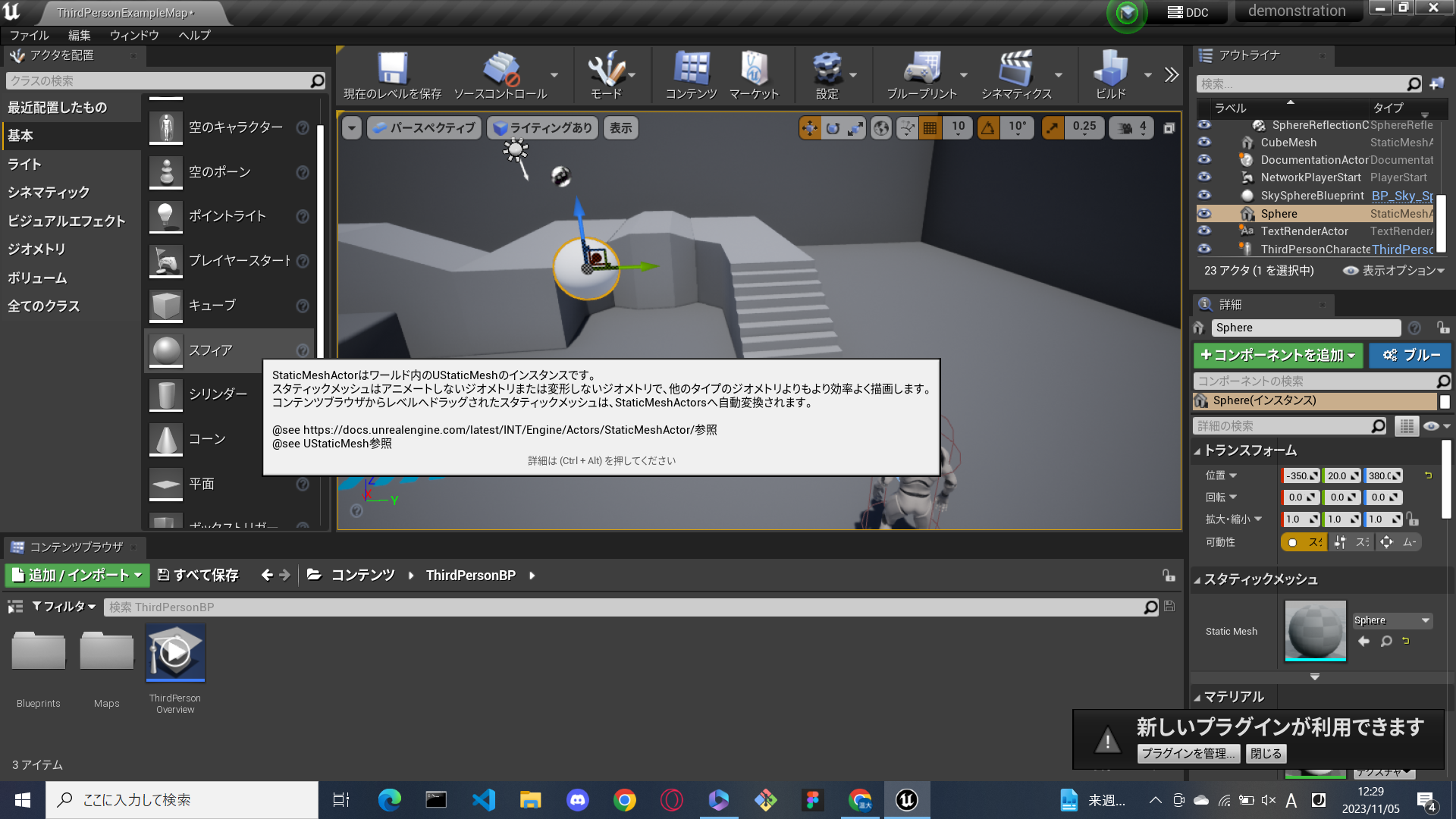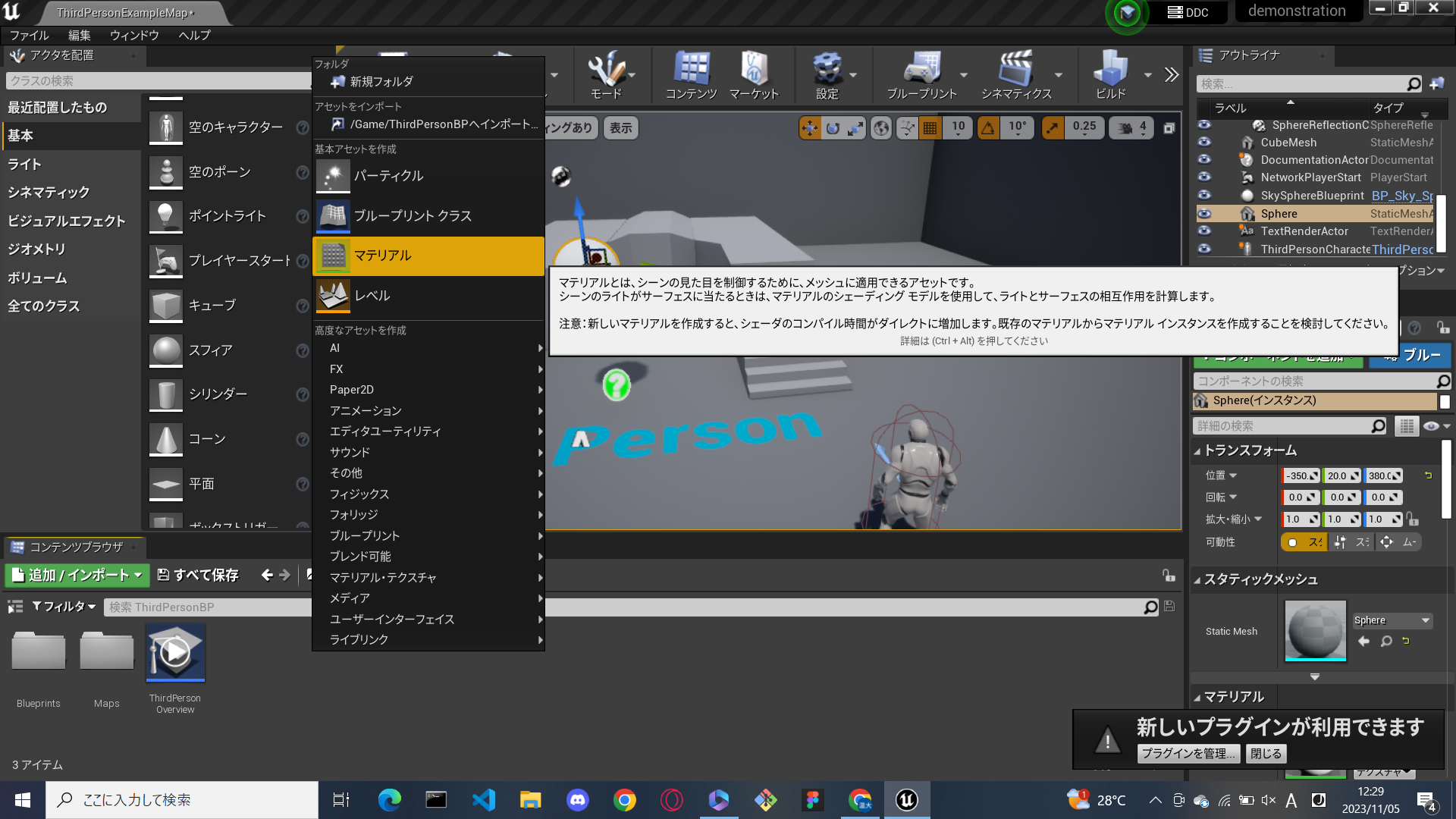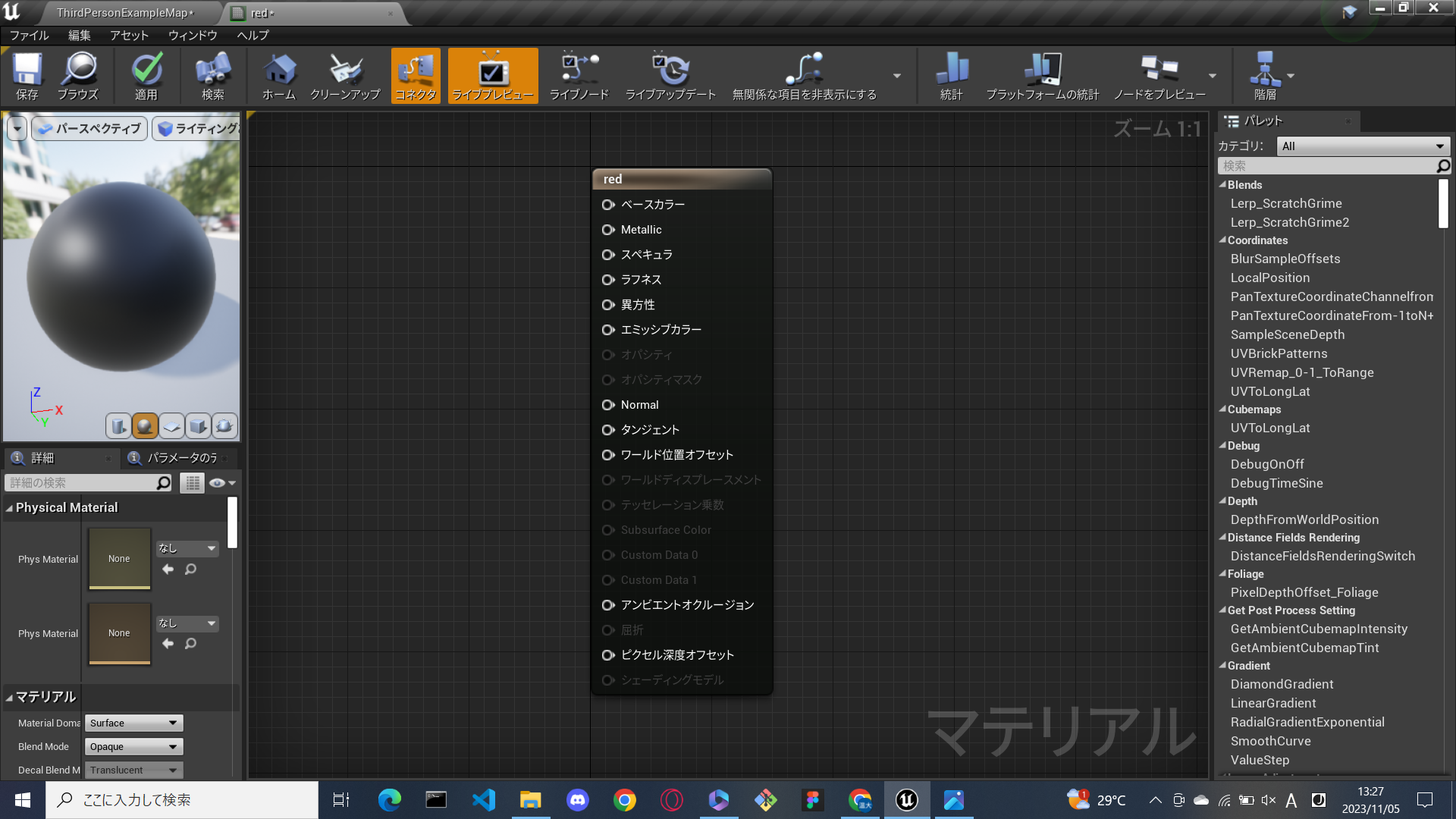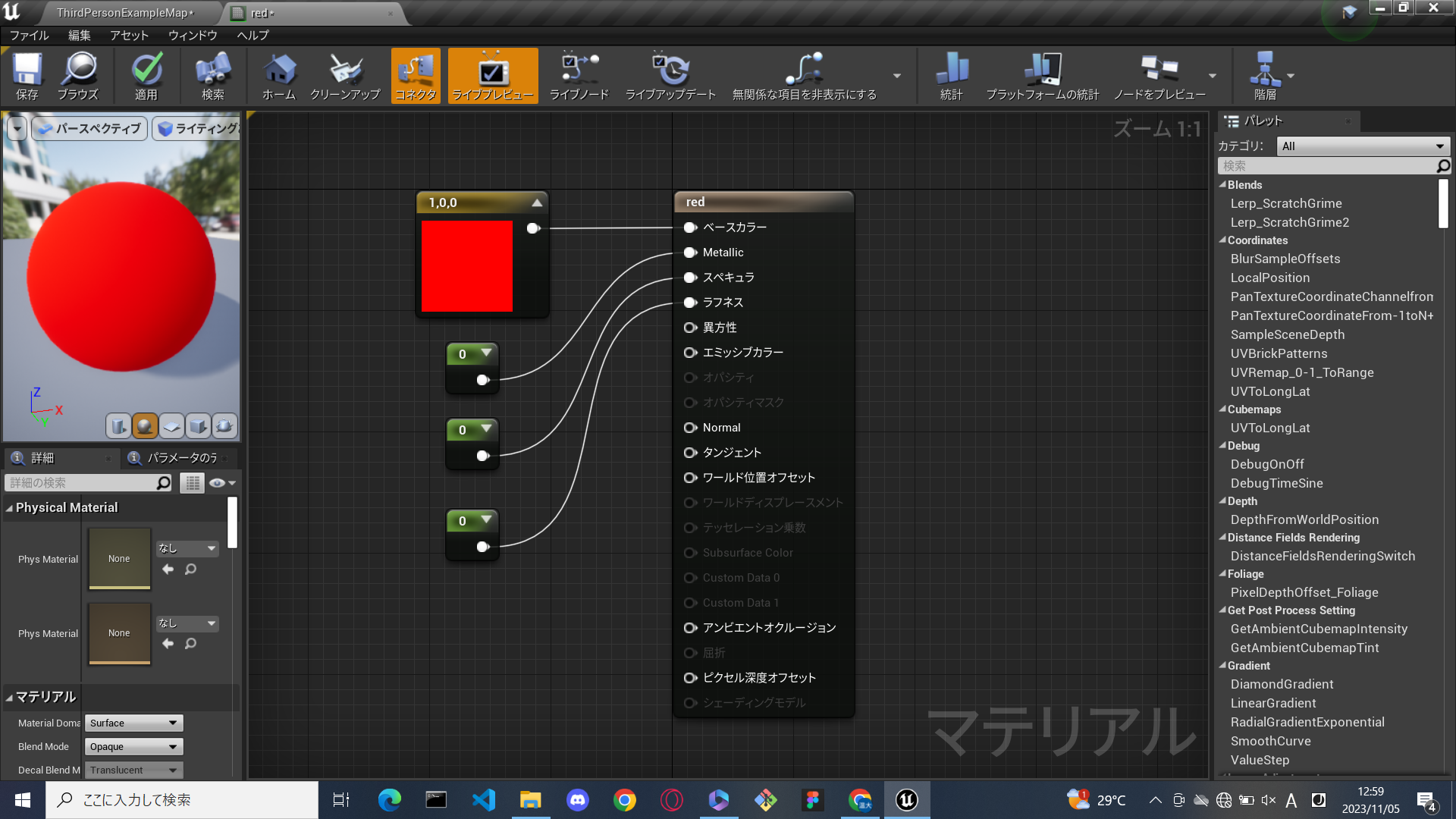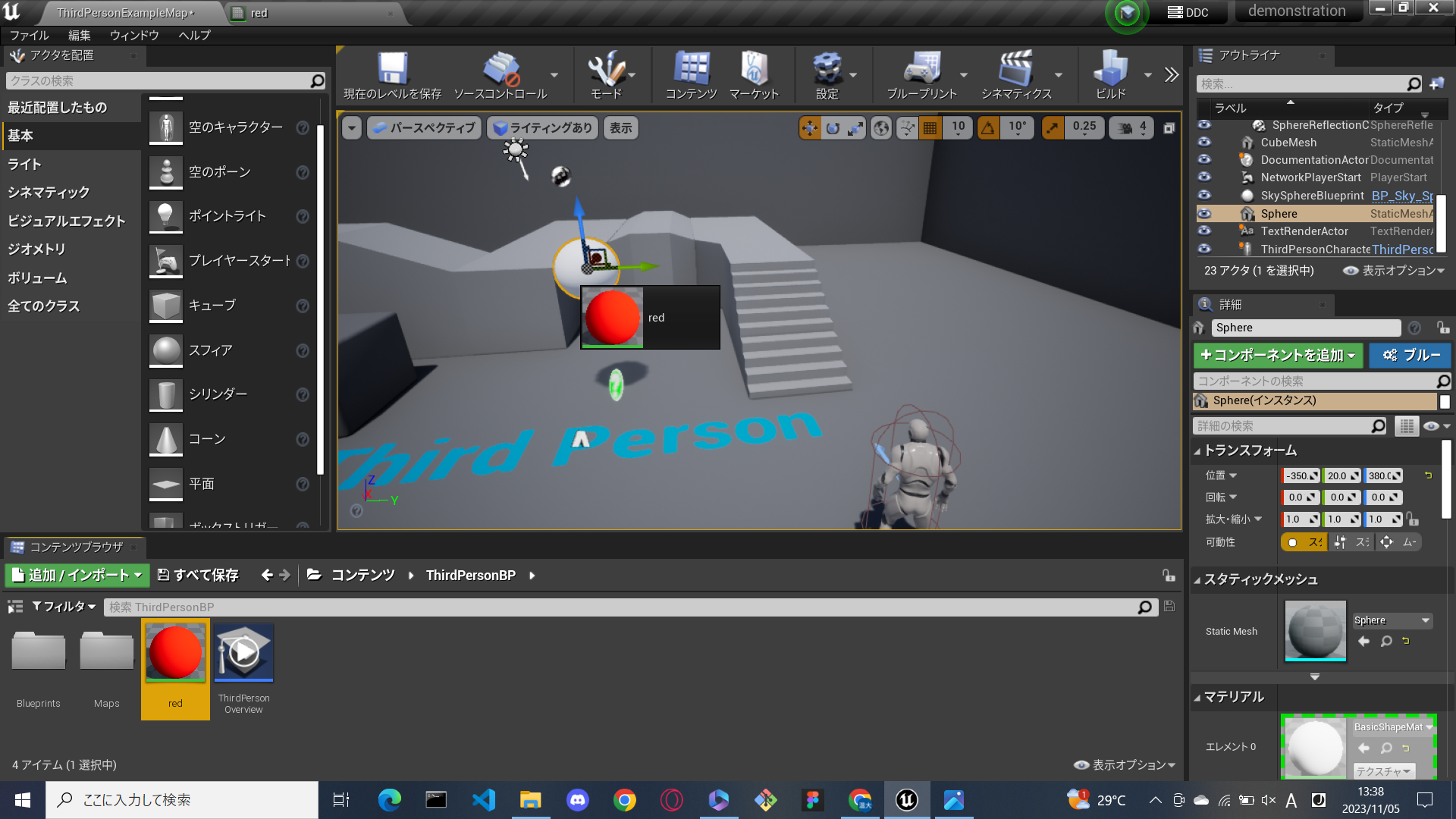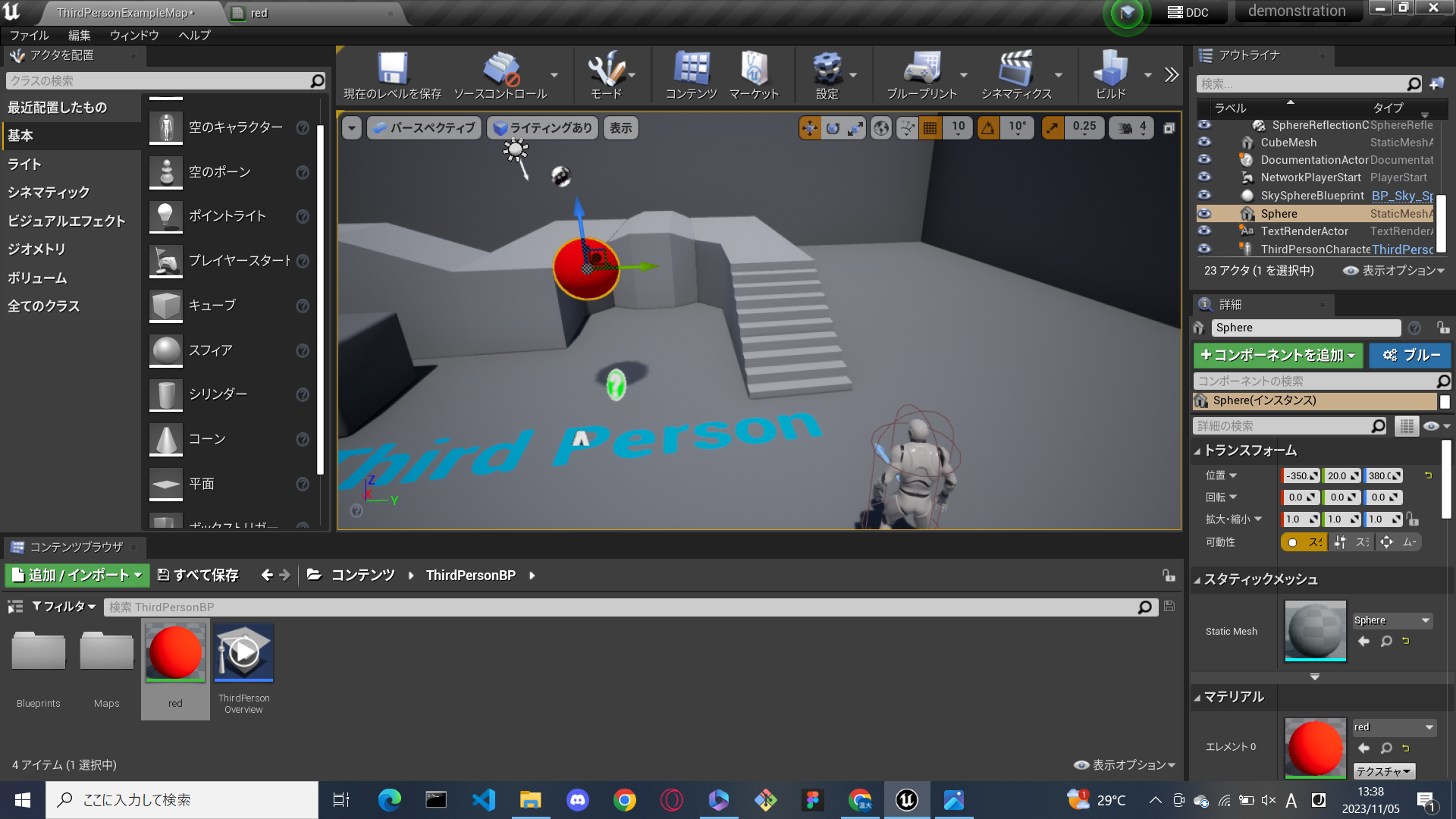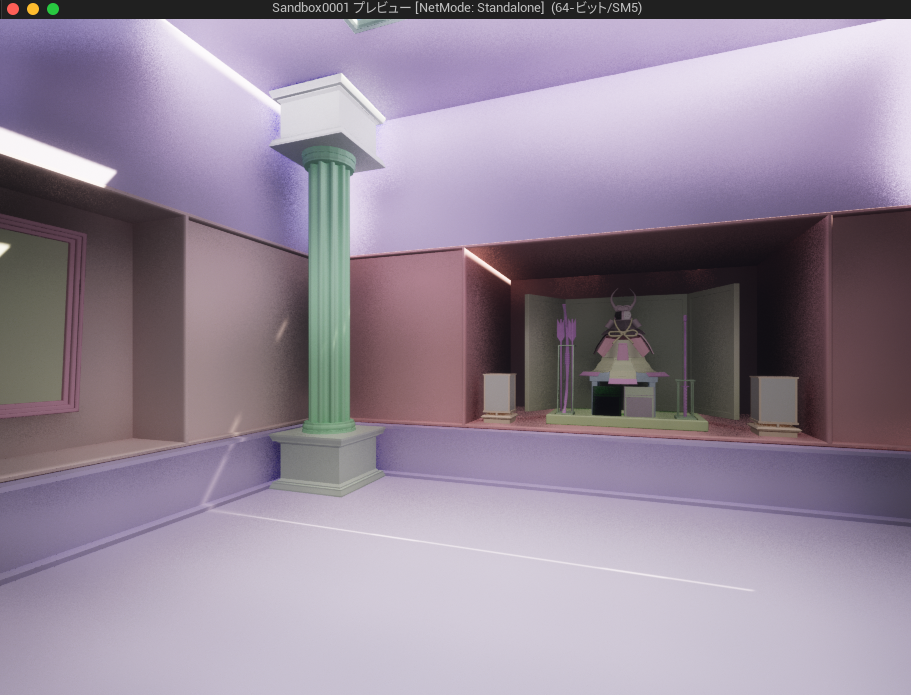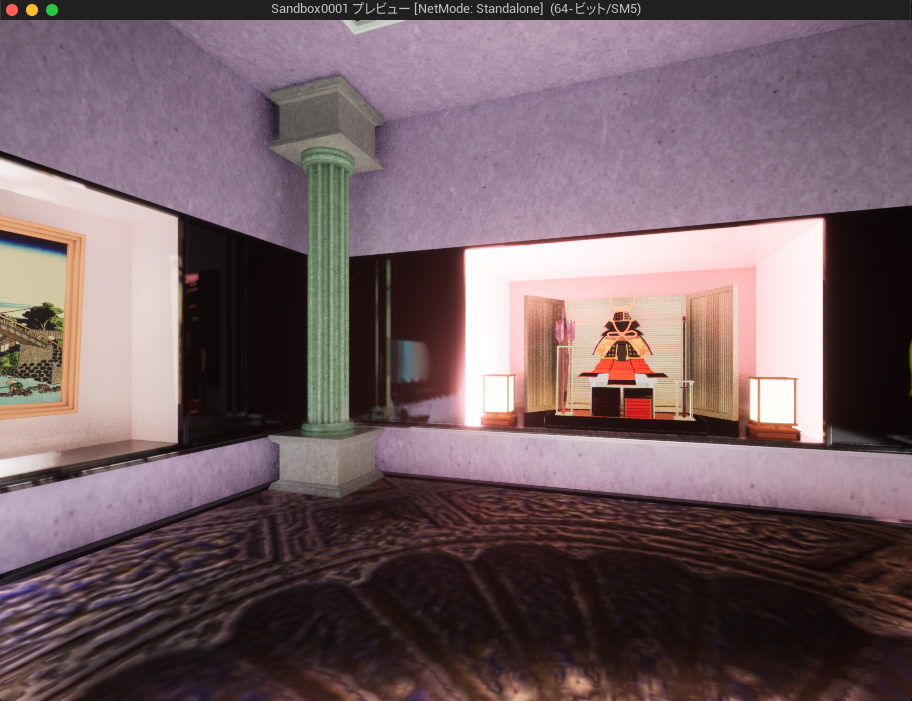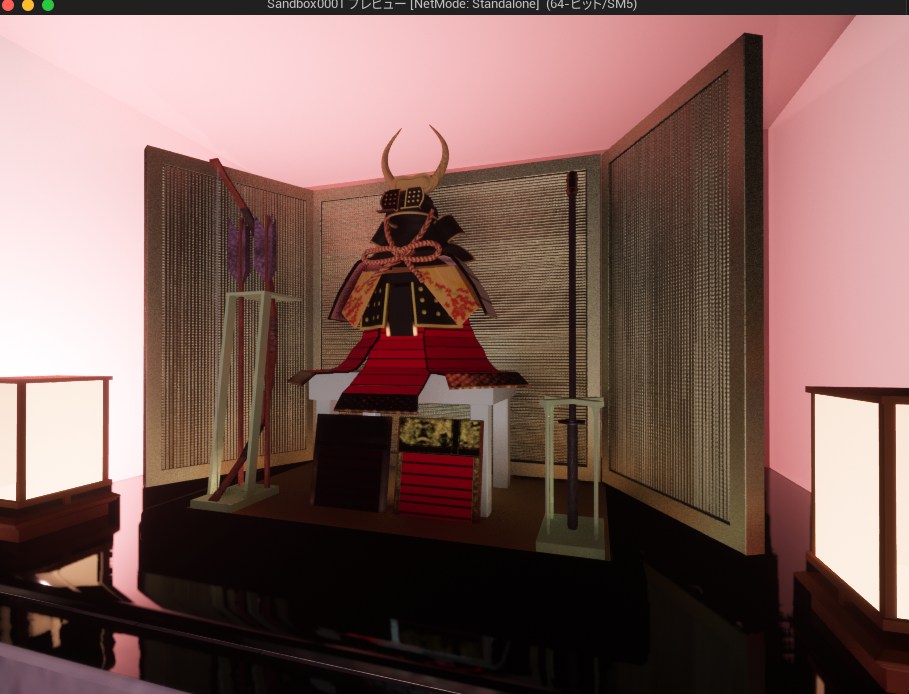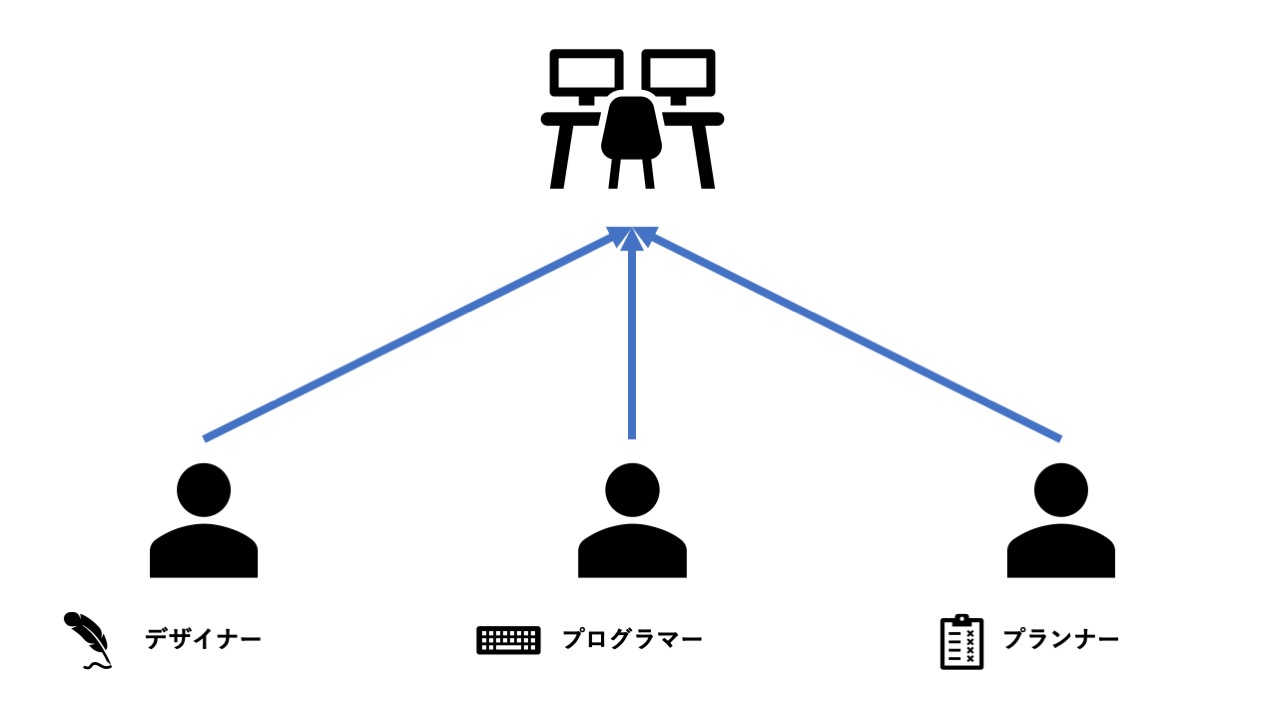Unreal Engineのリターゲット機能について
今回はUnreal Engineのリターゲット機能について紹介させていただきます。
リターゲット機能とは、既存のアニメーションを別のキャラクターでも使用できるというものに
なります。
この説明だけだとピンと来ないと思うのでリターゲット機能が如何に便利かということを説明
致します。
既存のアニメーションとは?
アニメーション(モーション)とは、以下の工程で作成されます。
1.キャラクター用3DCGを作成
2.作成したキャラクター用にボーンを作成
3.上記をもとに生成されたスケルタルメッシュファイルをもとにアニメーションを作成
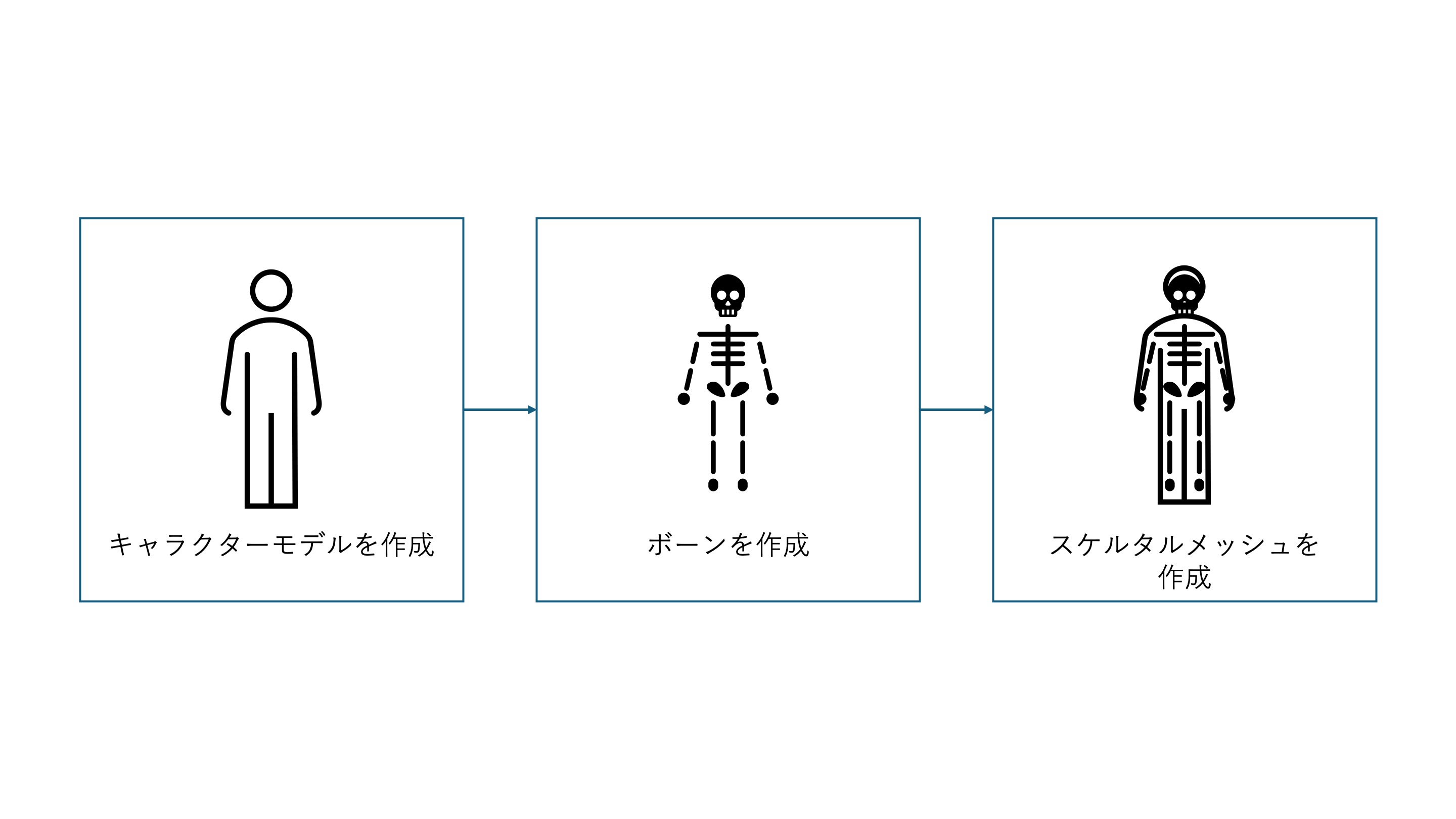
補足としましてボーンはキャラクターの骨組み、スケルタルメッシュファイルはCGとボーンを
合成したようなファイルです。
上記で説明した通り、ボーンとアニメーションというのは親子関係のようなものになっています。
ボーンをもとにアニメーションを作成するということです。
したがって本来は、アニメーションはスケルタルメッシュが違うと同じアニメーションは使用すること
できません。
スケルタルメッシュA + スケルタルメッシュA用アニメーション => ○
スケルタルメッシュB + スケルタルメッシュA用アニメーション => ×
UnrealEngineのリターゲット機能を使用すると、アニメーションを共有することができます。
上記パターンでいうとスケルタルメッシュBでもスケルタルメッシュA用アニメーションを使用することが
できるということです。
このリターゲット機能を使用してみると、UnrealEngineのスケルタルメッシュやボーン・アニメーションの深い所まで
理解できると思うので皆様もチャレンジしてみてはいかがでしょうか。